Creare composizioni di immagine può essere un viaggio emozionante di espressione creativa. In questo tutorial, ti guiderò passo dopo passo attraverso il processo di creazione di una composizione di immagine coinvolgente. Qui imparerai non solo come combinare vari elementi e design, ma anche come giocare con forme e testi per dare vita alle tue opere.
Principali intuizioni
- Imparerai come utilizzare efficacemente i livelli vettoriali per creare e progettare forme come stelle.
- Scoprirai come spostare e adattare vari livelli per creare un'immagine complessiva armoniosa.
- Verrà spiegato l'uso dei livelli di regolazione per ottimizzare luminosità e contrasto nelle tue immagini.
- Cercare di scrivere testi accattivanti e inserire elementi grafici completerà la tua composizione.
Guida passo passo
Per creare una composizione di immagine coinvolgente, inizia selezionando un nuovo livello vettoriale su cui vuoi posizionare la forma. Questo si fa creando un nuovo livello vettoriale e assegnandogli un nome appropriato. Puoi farlo con un semplice clic sul pulsante "Nuovo livello vettoriale" nella barra dei menu in alto.
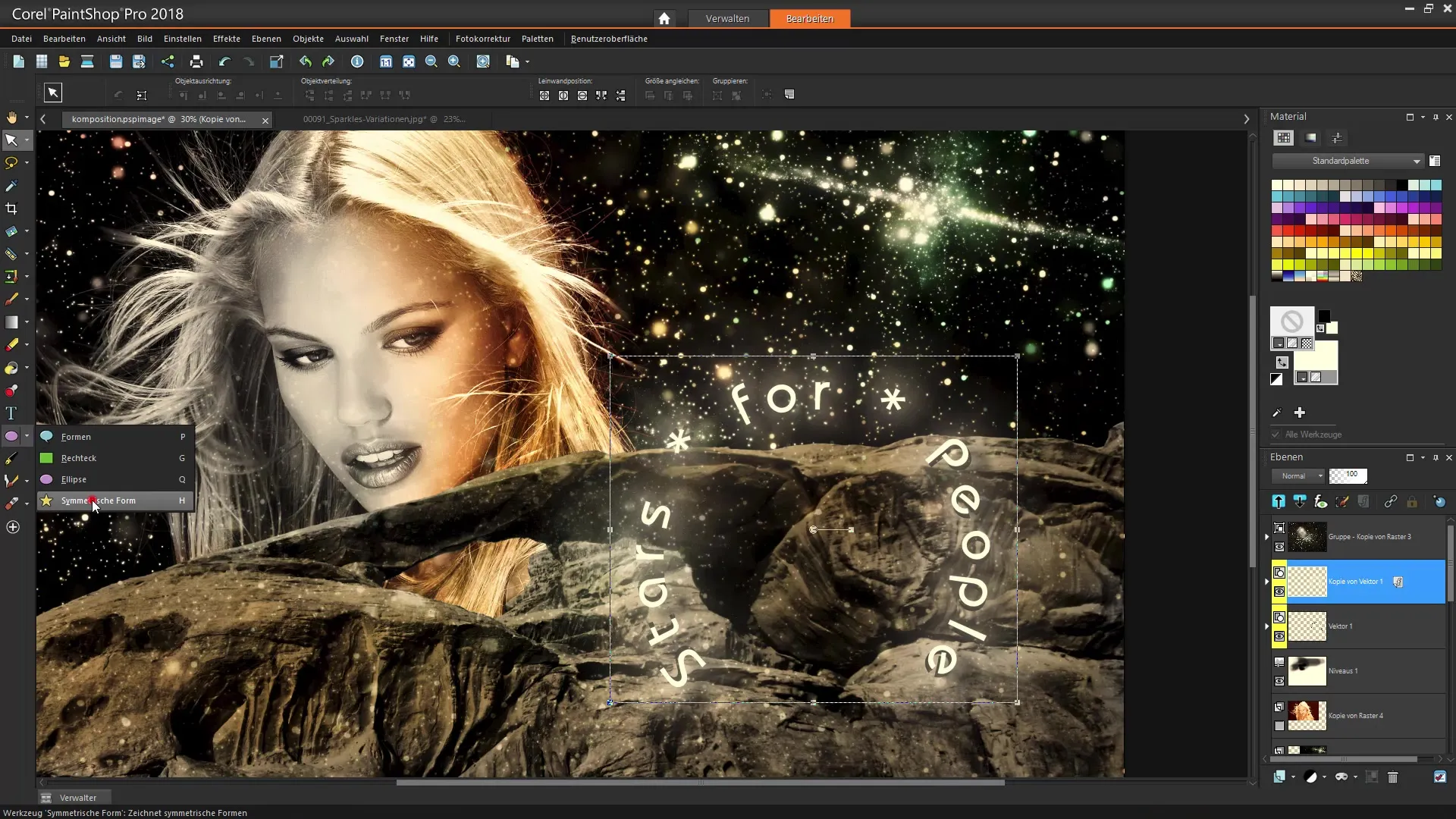
Una volta creato il nuovo livello vettoriale, puoi selezionare una forma. Qui procediamo con una stella a cinque punte. Troverai gli strumenti per le forme nella barra degli strumenti a sinistra. Seleziona lo strumento stella per disegnare la tua forma sul livello vettoriale.
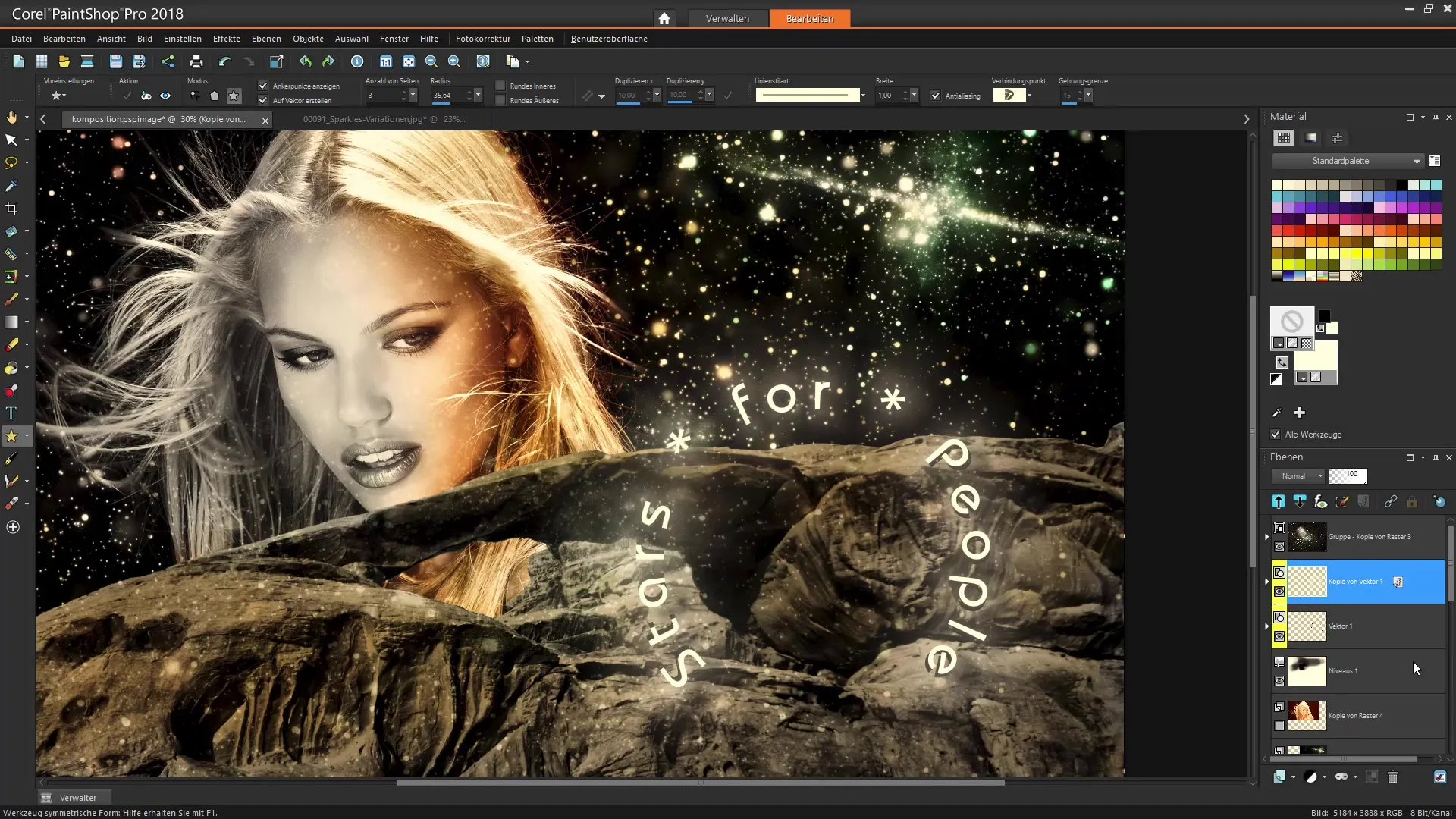
La collocazione della stella è fondamentale per la composizione. Posizionala al centro della tua immagine e adatta la dimensione per raggiungere un equilibrio armonioso. Trascinando gli angoli della stella, puoi cambiarne la dimensione in modo intuitivo.
Dopo aver disegnato la stella, dovresti organizzare i livelli di conseguenza. Questo si fa selezionando tutti i livelli pertinenti e trascinandoli nella posizione desiderata. Fai attenzione a spostare la stella in un'area che risulti visivamente accattivante nel layout, forse nell'angolo in alto a destra dell'immagine.
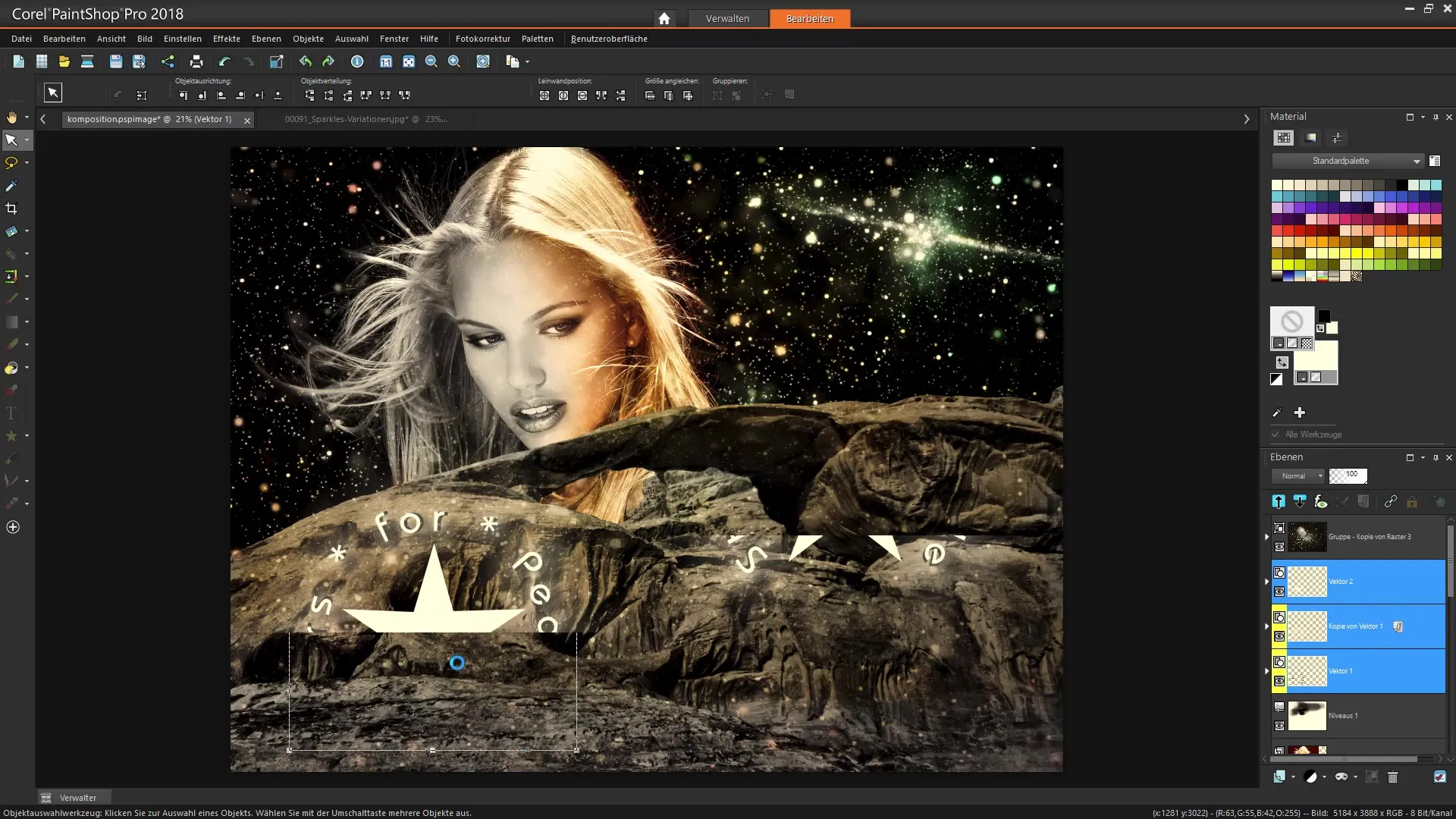
Per rifinire ulteriormente l'immagine, è utile aggiungere ulteriori elementi come testi o altre forme. Questo ti permetterà di inserire ulteriori messaggi o informazioni. A tal fine, seleziona lo strumento testo e posiziona il tuo testo nel punto desiderato per completare l'immagine.
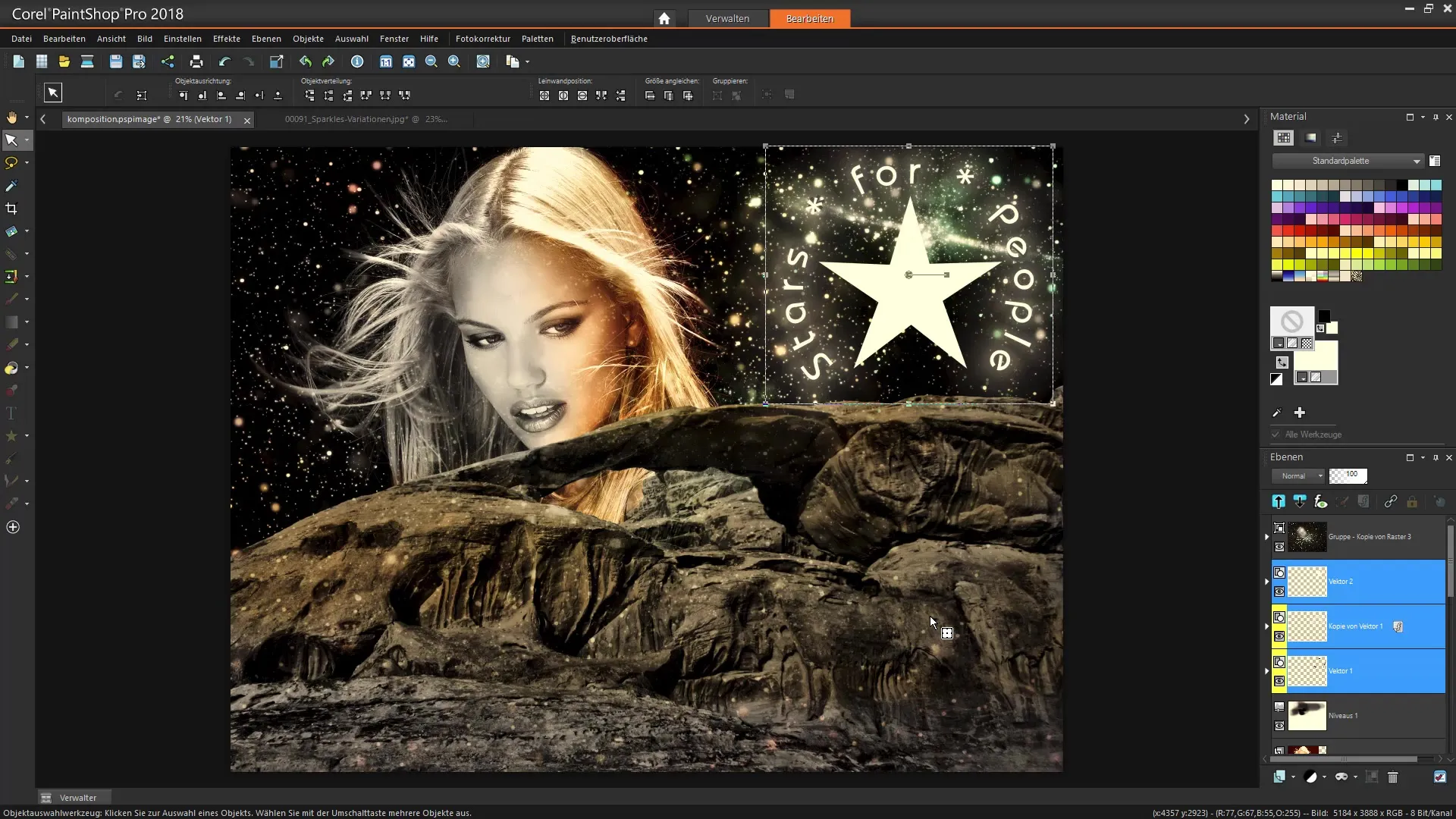
Una progettazione dei colori incisiva può fare la differenza nella tua composizione di immagine. Vai quindi ai livelli di regolazione per ottimizzare luminosità e contrasto. Queste opzioni si trovano nel menu "Correzioni". Aggiustare efficacemente questi valori renderà la tua composizione di immagine più vivace.
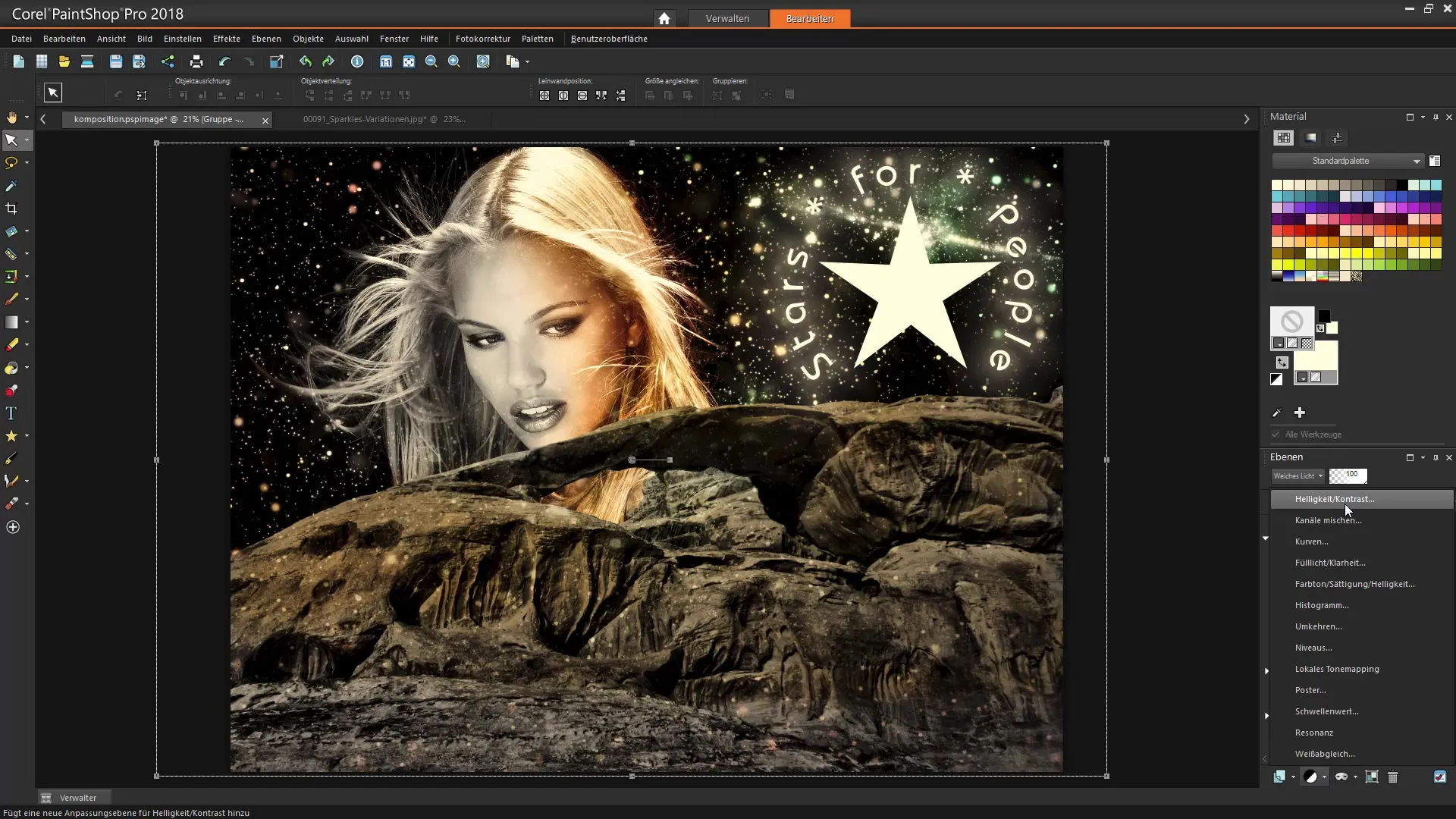
Dopo aver apportato sufficienti modifiche, puoi aggiungere ulteriori effetti. Ad esempio, trascina un ulteriore livello di immagine con uno sfondo stellato per creare maggiore profondità. Per farlo, seleziona il livello di immagine appropriato e applica la modalità "Moltiplica".
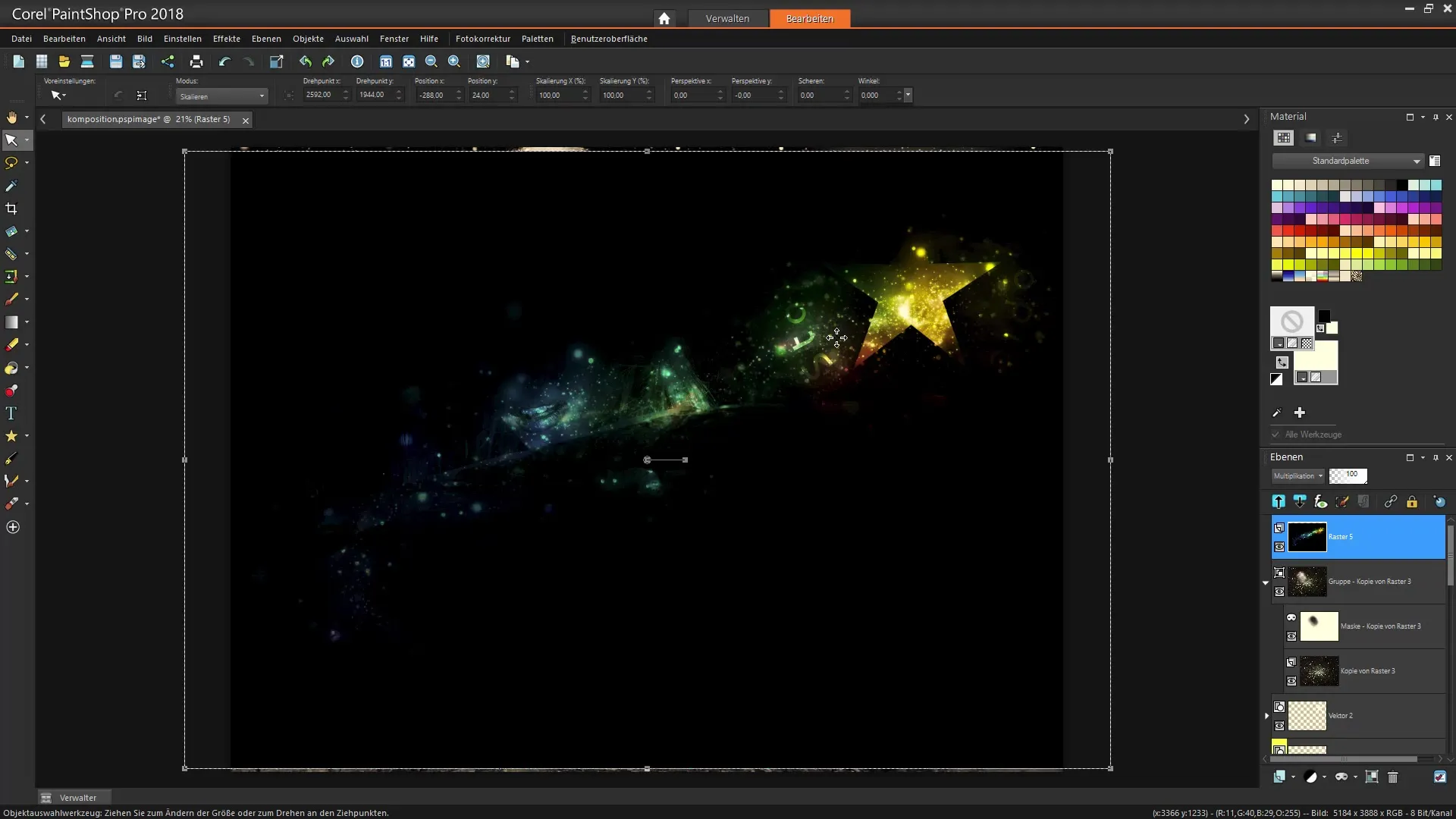
Attraverso la sovrapposizione di livelli, puoi ottenere effetti drammatici di luce e ombra. Questa manipolazione non solo aggiunge profondità visiva alla tua immagine, ma crea anche una composizione interessante e dinamica.
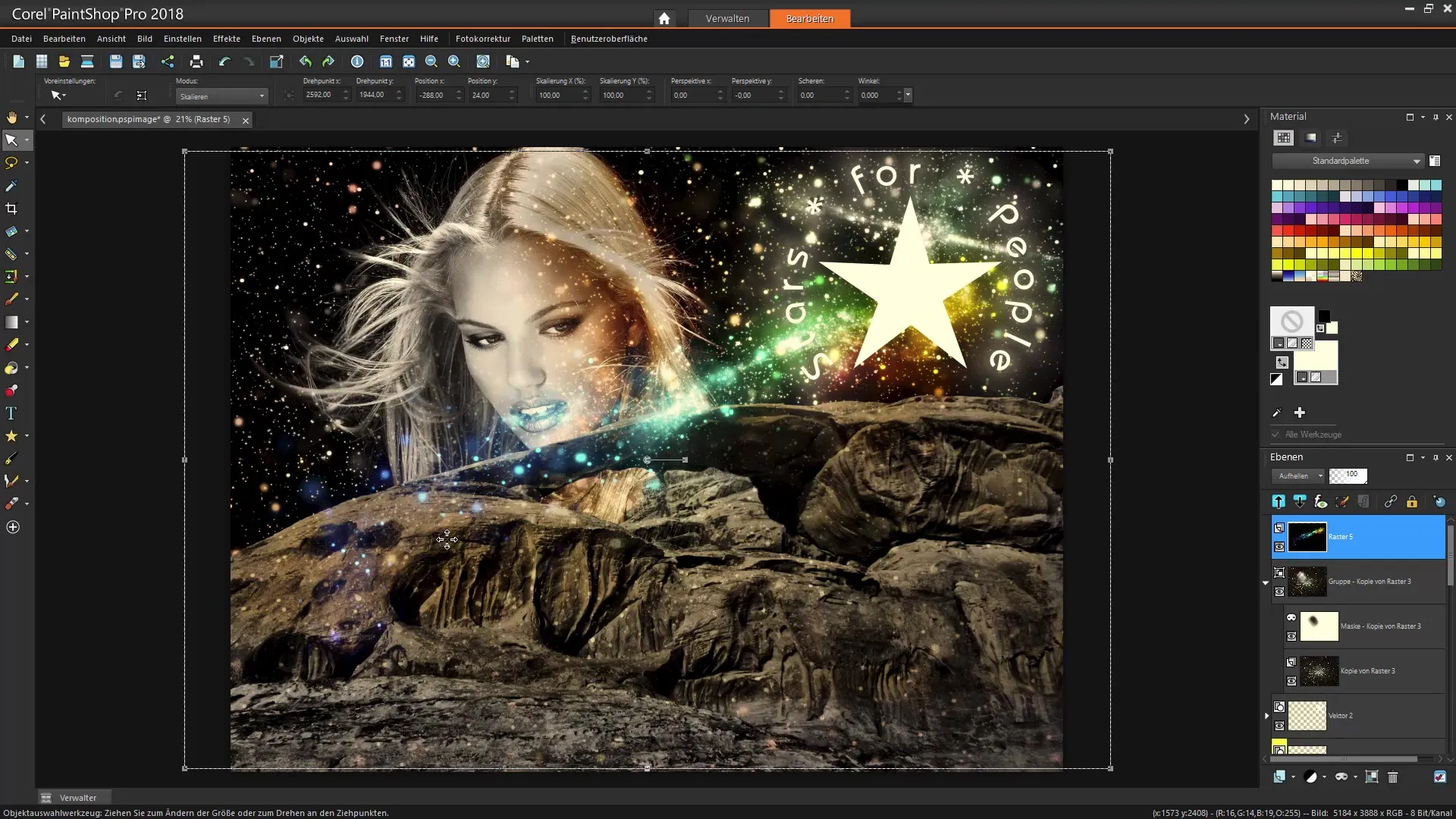
Nella fase finale della tua composizione, dovresti anche inserire una texture o un elemento grafico unico. Seleziona un file immagine corrispondente che armonizzi bene con la composizione esistente. Trascinalo nel campo di lavoro e gioca con varie opzioni di offset per ottenere il miglior effetto.
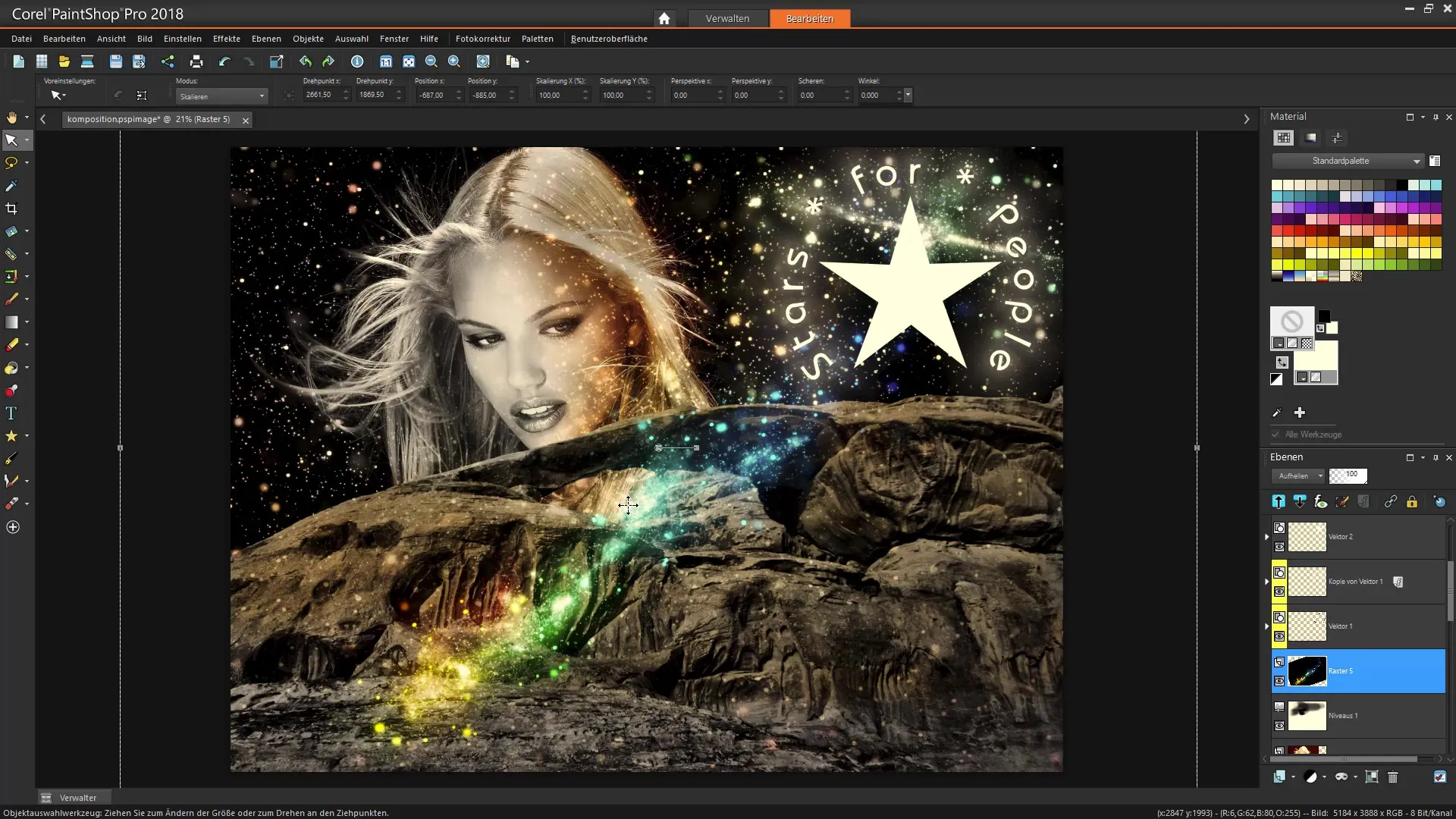
Infine, ti consiglio di dare un'occhiata all'intera composizione prima di salvarla. Esamina il tuo lavoro in modo critico e apporta eventuali modifiche alle posizioni o agli effetti per ottenere un'immagine ottimale.
Hai ora creato una composizione di immagine completa, che è sia coinvolgente che individuale. Con queste tecniche, puoi ampliare le tue abilità creative in Corel PaintShop Pro e creare opere d'arte impressionanti.
Riassunto - Tutorial Corel PaintShop Pro: Creare composizioni di immagine creative
In questo tutorial hai imparato come creare una composizione di immagine coinvolgente utilizzando livelli vettoriali, testi e vari effetti di immagine. Usa queste basi per sviluppare i tuoi progetti e per sperimentare creativamente.
Domande frequenti
Cos'è un livello vettoriale e come viene utilizzato?I livelli vettoriali consentono di creare e modificare forme in Corel PaintShop Pro, ideali per design chiari e scalabili.
Come cambio la dimensione delle forme?Puoi cambiare la dimensione delle forme trascinando gli angoli della forma mentre lo strumento di selezione è attivato.
Come posso inserire testi nella mia immagine?Seleziona lo strumento testo e clicca nel punto in cui desideri posizionare il testo. Quindi inserisci il testo desiderato.
Quali livelli di regolazione sono utili?I livelli di regolazione per ottimizzare luminosità e contrasto sono particolarmente utili per migliorare il risultato visivo della tua immagine.
Come salvo la mia immagine finale?Puoi salvare la tua immagine tramite "File" → "Salva con nome" nel formato desiderato.

